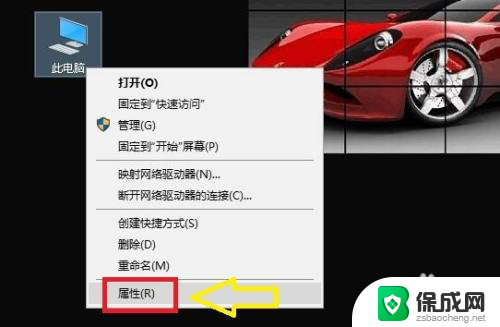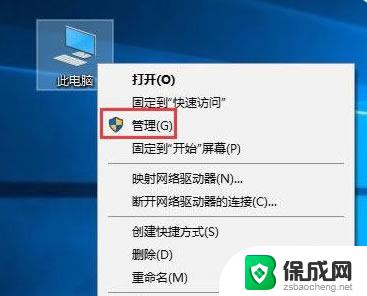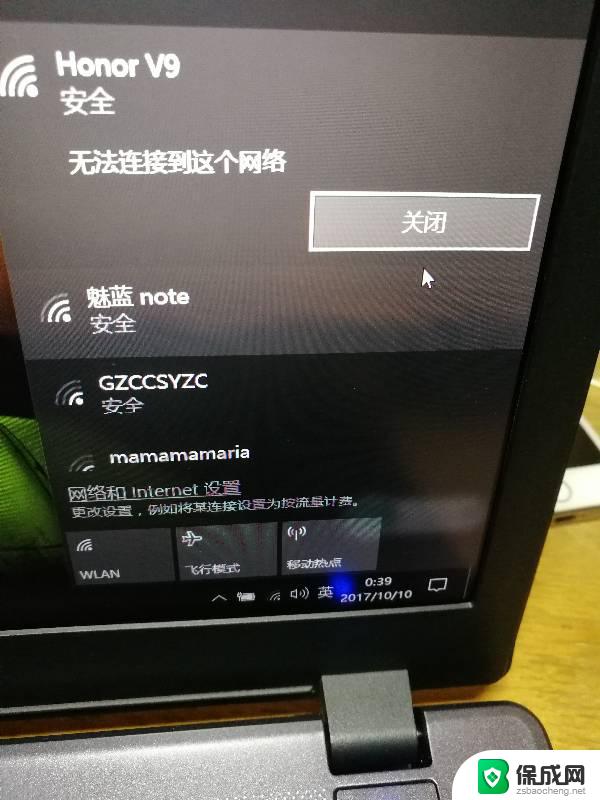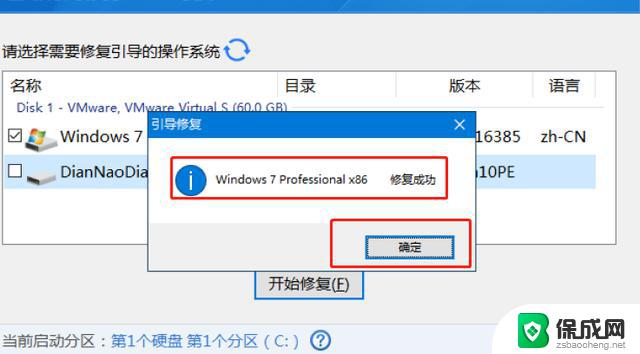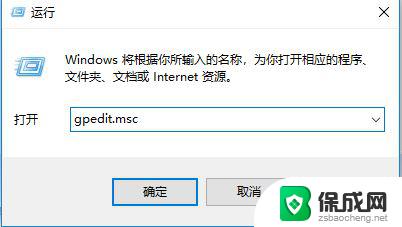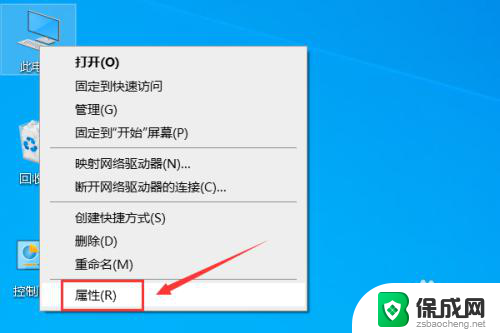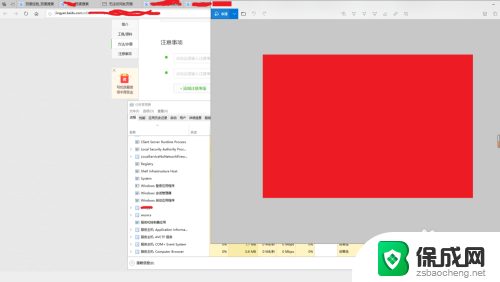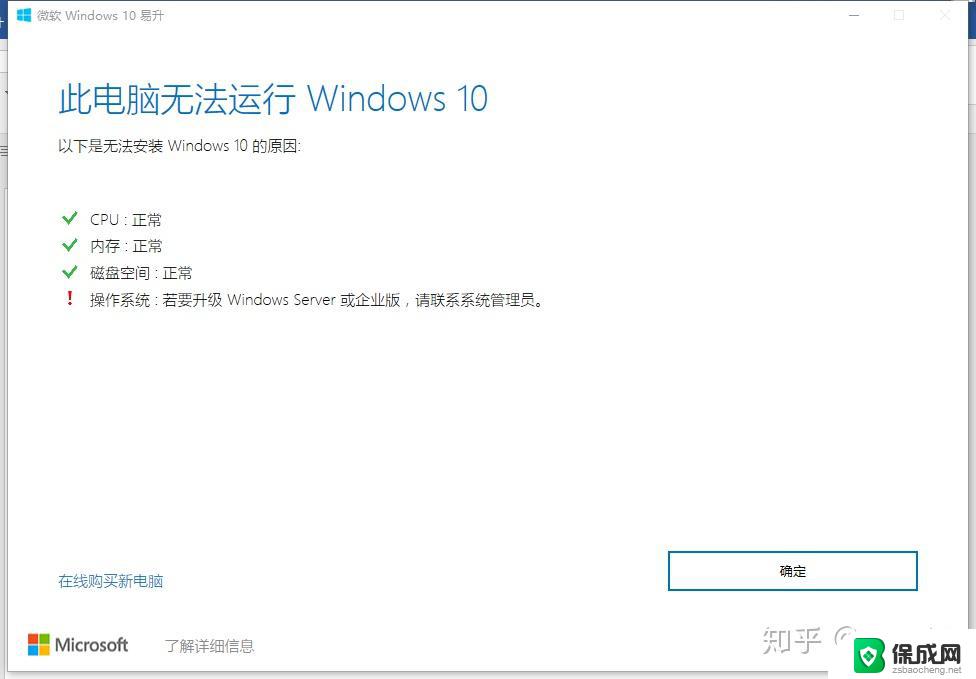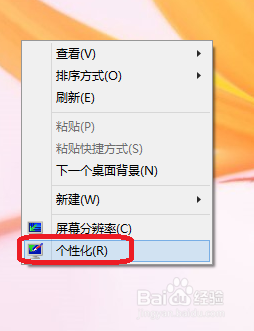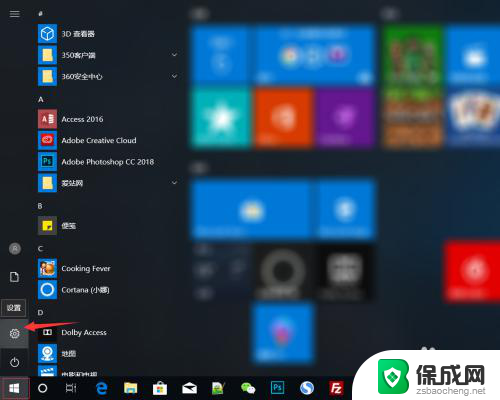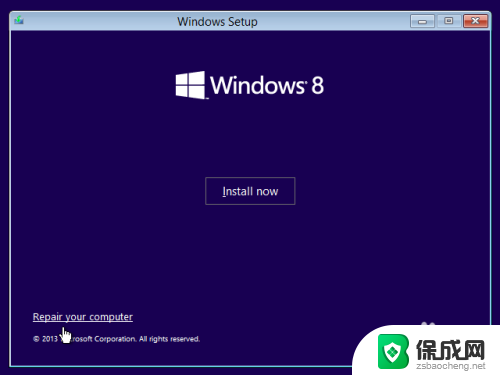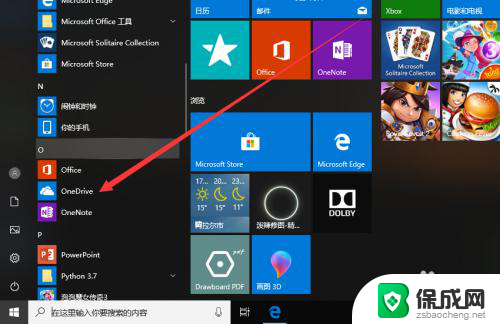win10系统内存不能为read的解决方法 win10内存无法为read如何解决
更新时间:2024-09-25 13:47:31作者:xiaoliu
Win10系统内存不能为read是一个常见的问题,可能会导致系统运行缓慢或者出现蓝屏等情况,解决这个问题的方法有很多种,比如可以通过更新系统补丁、清理系统垃圾文件、升级内存条等方式来解决。在遇到这个问题时,我们可以先尝试一些简单的方法来解决,如果问题依然存在,可以考虑寻求专业人士的帮助。希望这篇文章能够帮助到遇到这个问题的朋友们。
内存不能为read怎么处理1、按下“Win+R”打开“运行”输入 msconfig
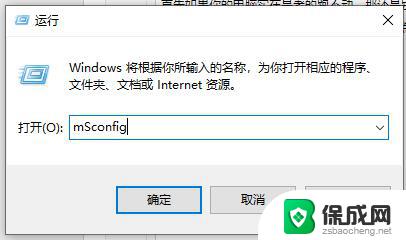
2、把“正常启动”改为“有选择启动”并将“加载启动项”上的√清除
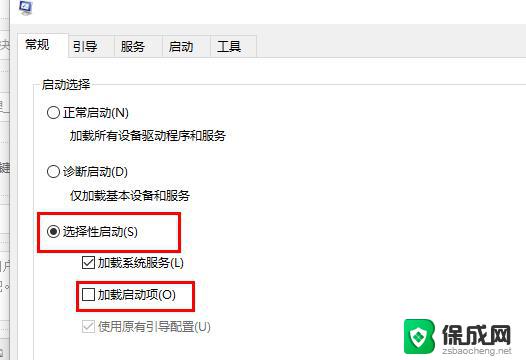
3、点击“服务”,勾选“隐藏所有 Microsoft服务”
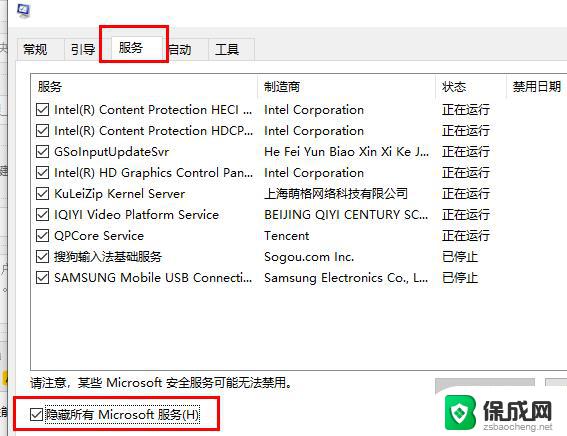
4、点击“全部禁用”
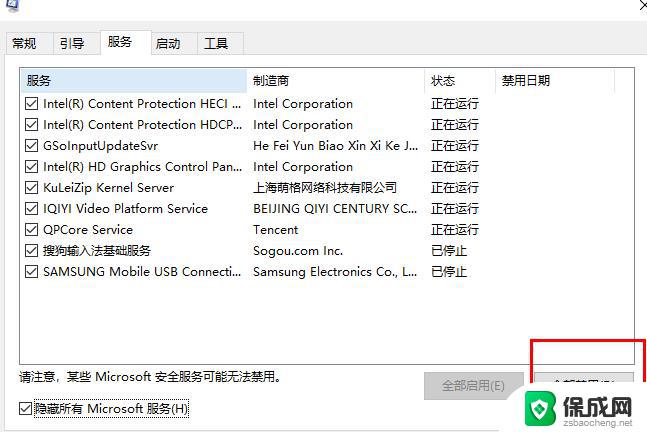
5、打开“任务管理器”
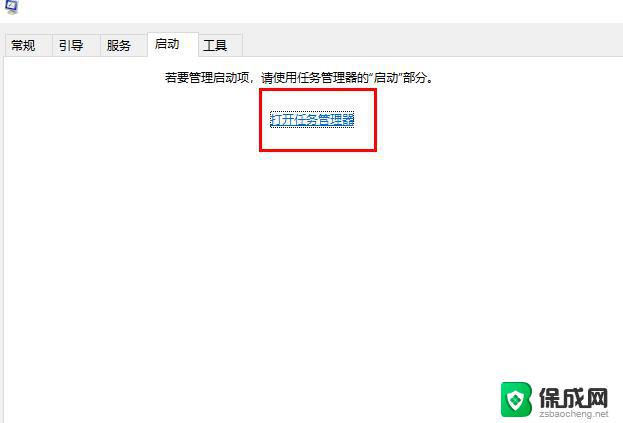
6、选择不需要的启动项右键“结束任务”重启电脑即可
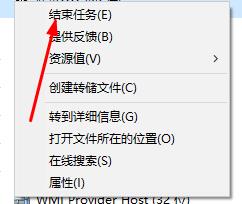
以上就是关于win10系统内存不能为read的解决方法的全部内容,有出现相同情况的用户就可以按照小编的方法了来解决了。